Lopullinen opas pokemon-signaalin korjaamiseen ei löydy 11
27. huhtikuuta 2022 • Arkistoitu vastaanottajalle: Kaikki ratkaisut iOS:n ja Androidin käynnistämiseen • Todistetut ratkaisut
Pokémon Go GPS-signaalia ei löydy, on yksi yleisimmistä pelaajien kohtaamista virheistä. Hyvä asia on, että ongelmaan on saatavilla ratkaisuja. Tässä oppaassa käsitellään myös ongelmia, joita sekä Android- että iOS-käyttäjät kohtaavat. Pokémon Go:n virhe 11 liittyy pääasiassa GPS:ään ja laitteen vastaanottamiin signaaleihin. Jos tässä tulee keskeytyksiä, pelaajat kohtaavat keskustelun kohteena olevan asian. GPS-signaalia ei löydy 11 -virhe pilaa pelikokemuksen täysin ja siksi se on eliminoitava lopputuloksen vuoksi.
Osa 1: Yksityiskohtaisia asetuksia iOS-laitteissa GPS-signaalin korjaamiseksi ei löydy
iOS-laitteet ovat huippuluokan laitteita ja siksi asetus on myös tarkistettava perusteellisesti, jotta Pokémon Go GPS-signaalia ei löydy 11 -virhe poistetaan. iPhonen täydellisistä asetuksista, joita sinun on sovellettava, keskustellaan, jotta jos kohtaat ongelmia, ne peitetään helposti. Nämä ovat hyvin yleisiä asetuksia, jotka ratkaisevat ongelman helposti.
Tarkista signaalin voimakkuus
Tässä yhteydessä käytettävä koodi on *3001#12345#*. Kun tämä koodi on valittu, voit helposti nähdä vasemmassa yläkulmassa iPhonesi alkuperäisen signaalin voimakkuuden. Jos et ole peittoalueella, kohdataan pelin virhe 11.
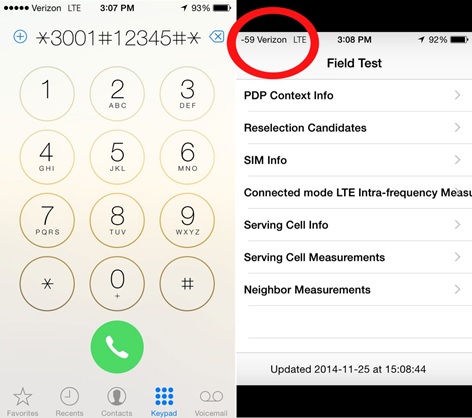
Tarkista sijaintipalvelu
Tämä on toinen tärkeä näkökohta, jota sinun on noudatettava varmistaaksesi, että Pokémon Go GPS ei löytynyt -virhe havaitaan ja ratkaistaan. Paikannuspalvelut tulee aina olla päällä, vaikka huijaaisitkin saadaksesi parhaan tuloksen peliä pelatessasi.
Siirry kohtaan Asetukset > Tietosuoja > Sijaintipalvelut > Ota käyttöön päästäksesi eroon tästä virheestä.
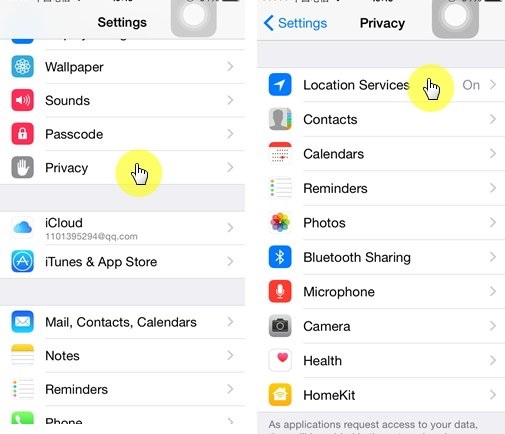
Palauta verkkoasetukset
Toisinaan vastaanotettua konfigurointiviestiä ei ole määritetty oikein, mikä johtaa siihen, että GPS ei löydä 11 ongelmaa. Voit nollata nämä asetukset valitsemalla Asetukset > Yleiset > Nollaa > Palauta verkkoasetukset ratkaistaksesi tämän ongelman kokonaan.
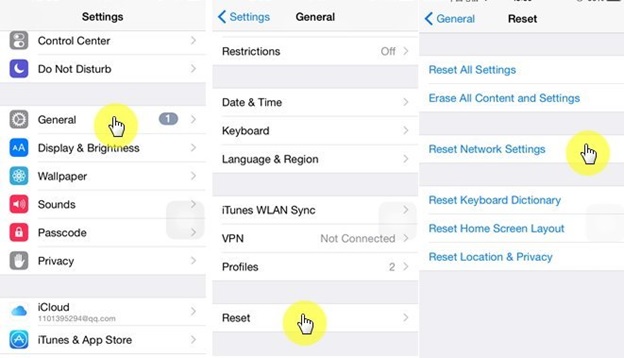
Osa 2: Android-laitteiden yksityiskohtaisia asetuksia GPS-signaalin korjaamiseksi ei löydy
Suurin osa pelaajista käyttää Android-laitteita ja kohtaavat virheen GPS-signaalia ei löydy 11 Pokémon Go. Tämä on varmasti huono tilanne ja siksi se haittaa pelikokemusta. Varmistaaksesi, että ongelma on ratkaistu, sinun on tarkistettava myös Android-laitteesi GPS-asetukset.
Valintapaikkasovellus
i. Pokémon Go GPS not found 11 -ongelman ratkaisemiseksi sinun on varmistettava, että valepaikannussovellus on asennettu Android-laitteeseesi. Ota kehittäjäasetukset käyttöön siirtymällä kohtaan Asetukset > Tietoja puhelimesta > napauta koontinumeroa 7 kertaa.
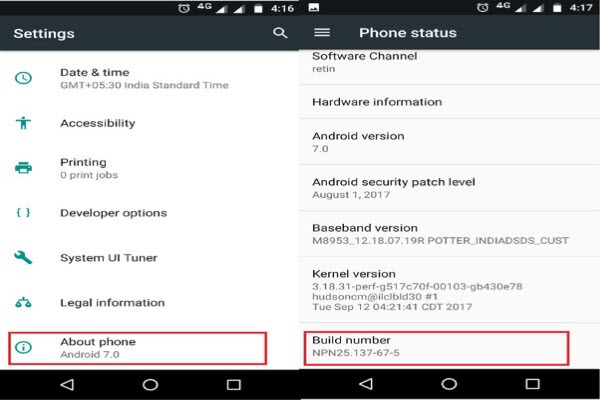
ii. Valitse valepaikannussovellus, joka on jo asennettu.
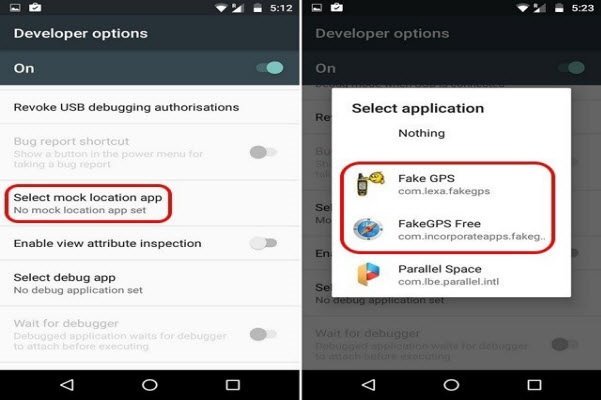
iii. Huijaa sijaintia, kun haluat ratkaista Pokémonin GPS-signaalia ei löydy -virheen.
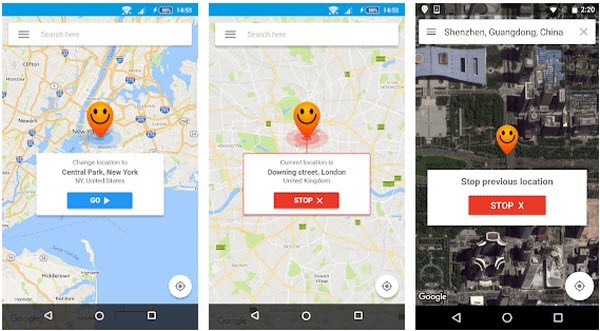
Valehtele sijainti joystick-pohjaisella sovelluksella
Tämä on toinen tärkeä ja helppo tapa varmistaa, että ei GPS Pokémon Go -ongelma ratkaistaan helposti ja täydellisesti. Lataa vain kaikki tarvitsemasi sovellukset Play Storesta, koska suurin osa tämän tyyppisistä sovelluksista on ilmaisia.
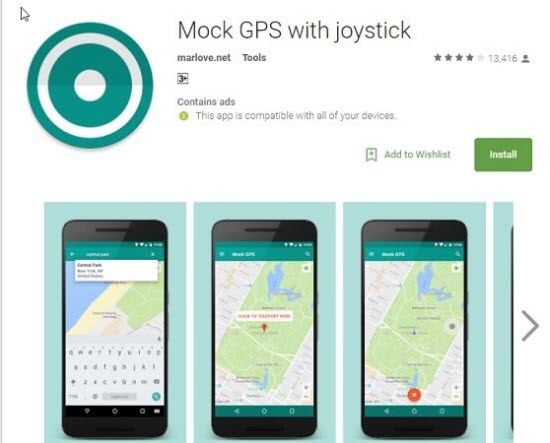
Sijainnin kytkeminen päälle
Vedä ilmoitusalue alas ja napsauta sijaintikuvaketta varmistaaksesi, että se on päällä. Kun sijainti on käännetty, keskustelun kohteena oleva virhe korjataan automaattisesti.
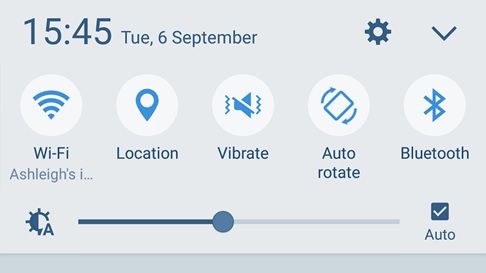
Poista Find My Device käytöstä
Voit tehdä tämän seuraamalla polkua Asetukset > Lisäasetukset > Suojaus > Laitejärjestelmänvalvojat > Poista Paikanna laite käytöstä > Poista laitteen järjestelmänvalvoja käytöstä.
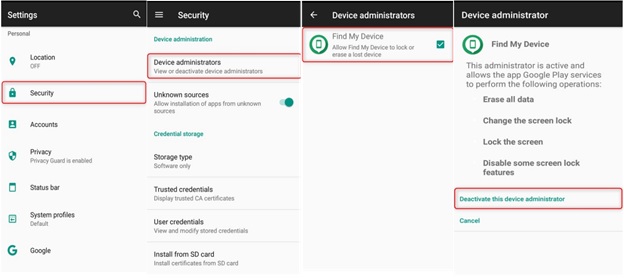
Osa 3: Turvallisin GPS-vaihtotyökalu, jota ei kannata jättää väliin
Dr. Fone Virtual Location on paras ja edistynein työkalu, jota sinun on käytettävä päästäksesi eroon GPS-signaalista, jota ei löydy Pokémon Go iPhone -virheestä. Ohjelma on ollut Internetin paras ja edistynein. Ohjelman taustalla ollut tiimi on erittäin ammattitaitoista. Kun ohjelma on ostettu, päivitykset ovat ilmaisia koko ajan, mikä lisää arvoa yleiseen toimivuuteen. Tämän huijauspelin avulla käyttäjien on helppo pelata kaikkia Pokémon Go -pelejä helposti ja täydellisesti.
Dr. Fone Virtual Locationin käyttäminen
Vaihe 1: Lataa ja asenna
Lataa asennusohjelma aloittaaksesi prosessin.

Vaihe 2: Aktivoi virtuaalinen sijainti
Yhdistä iPhone järjestelmään ja ota virtuaalinen sijainti käyttöön napsauttamalla aloituskuvaketta.

Vaihe 3: Hae sijainti havaittu
Painikkeessa on keskus, napsauta sitä, jotta ohjelma tietää sijaintisi.

Vaihe 4: Muuta sijaintiasi
Napsauta kolmatta kuvaketta oikeassa yläkulmassa varmistaaksesi, että sijainti muuttuu. Se tehdään kirjoittamalla sijainti näkyviin tulevaan palkkiin.

Vaihe 5: Siirry paikkaan
Napsauta Siirrä tähän -painiketta siirtyäksesi teleportoituun sijaintiin, joka on valittu vaiheessa 4.

Vaihe 6: Prosessin viimeistely
iDevice näyttää saman sijainnin, joka on valittu ohjelman avulla. Tämä päättää prosessin kokonaan.

Johtopäätös
Vaikka Pokémon Go GPS-signaalia ei löydy monien prosessien avulla, 11 iPhone Dr. Fone on ainoa tapa, joka on paras kaikista. Ohjelma on saanut paljon kiitosta käyttäjiltä, ja tämä kaikki johtuu siitä, että se on helppokäyttöinen ja siksi sen avulla käyttäjät voivat voittaa Pokémon Go:n virheet 11 ja 12. Tämän ohjelman avulla käyttäjien on helppo huijata sijaintia. Ohjelman käyttöliittymä ja toiminnallisuus ovat huippuluokkaa. Se tarkoittaa myös, että sinulla ei tarvitse olla aiempaa IT-tietoa suorittaaksesi tämän ohjelman. Tämän ohjelman käyttäminen tarkoittaa, että voit pelata kaikkia AR-pohjaisia pelejä ilman vaivaa ja vaivaa.
Virtuaalinen sijainti
- Väärennetty GPS sosiaalisessa mediassa
- Väärä Whatsapp-sijainti
- Fake mSpy GPS
- Muuta Instagram-yrityksen sijaintia
- Aseta haluttu työpaikka LinkedInissä
- Fake Grindr GPS
- Fake Tinder GPS
- Fake Snapchat GPS
- Vaihda Instagram-aluetta/maata
- Fake Location Facebookissa
- Vaihda saranan sijaintia
- Muuta/lisää sijaintisuodattimia Snapchatissa
- Fake GPS peleissä
- Flg Pokemon go
- Pokemon go -joystick androidissa ilman rootaa
- pokemonissa kuoriutuvat munat menevät kävelemättä
- Väärennetty GPS pokemon gossa
- Huijauspokemonit menevät Androidille
- Harry Potter -sovellukset
- Väärennetty GPS Androidissa
- Väärennetty GPS Androidissa
- Väärennetty GPS Androidilla ilman juurtumista
- Googlen sijainnin muuttaminen
- Huijaus Android GPS ilman Jailbreak
- Muuta iOS-laitteiden sijaintia




Alice MJ
henkilöstön toimittaja